পাওয়ার কোয়েরিতে ভ্যালু রিপ্লেস করা যেন ডেটা পরিষ্কার করার এক জাদু! আপনি কি কখনও এমন ডেটা নিয়ে কাজ করেছেন যেখানে ভুল এন্ট্রি, বানান ভুল বা অসামঞ্জস্যপূর্ণ তথ্য ছিল? হয়তো "ঢাকা" এর জায়গায় লেখা আছে "ঢাকা সিটি", অথবা "পুরুষ" এর বদলে "ছেলে" লেখা। এমন পরিস্থিতিতে ডেটা পরিষ্কার করাটা বেশ ঝামেলার মনে হতে পারে, তাই না? কিন্তু চিন্তা করবেন না, পাওয়ার কোয়েরি আপনার জন্য এই কাজটি অনেক সহজ করে দিয়েছে।
এই ব্লগ পোস্টে, আমরা দেখাবো কিভাবে আপনি পাওয়ার কোয়েরিতে প্রো-এর মতো ভ্যালু রিপ্লেস করতে পারেন। এটি আপনার সময় বাঁচাবে এবং আপনার ডেটাকে আরও নির্ভুল করে তুলবে। চলুন, ডেটা পরিষ্কার করার এই মজাদার যাত্রা শুরু করি!
পাওয়ার কোয়েরি কেন এতো গুরুত্বপূর্ণ?
পাওয়ার কোয়েরি হলো মাইক্রোসফট এক্সেলের (এবং পাওয়ার বিআই-এর) একটি শক্তিশালী ডেটা ট্রান্সফরমেশন এবং ডেটা ম্যাশআপ ইঞ্জিন। এটি আপনাকে বিভিন্ন উৎস থেকে ডেটা ইম্পোর্ট করতে, সেগুলোকে পরিষ্কার করতে, আকার পরিবর্তন করতে এবং আপনার বিশ্লেষণের জন্য প্রস্তুত করতে সাহায্য করে। ধরুন, আপনি বাংলাদেশের বিভিন্ন জেলা থেকে ডেটা সংগ্রহ করেছেন, কিন্তু কিছু জেলার নাম ভুলভাবে লেখা আছে। পাওয়ার কোয়েরি আপনাকে এই ছোটখাটো ভুলগুলো সহজেই ঠিক করতে সাহায্য করবে।
ডেটা পরিষ্কারের গুরুত্ব
আপনি যদি ডেটা নিয়ে কাজ করেন, তাহলে ডেটা পরিষ্কার করা বা Data Cleansing এর গুরুত্ব আপনি ভালোই বোঝেন। অপরিষ্কার ডেটা ভুল বিশ্লেষণ এবং ভুল সিদ্ধান্তের দিকে নিয়ে যেতে পারে। কল্পনা করুন, আপনি একটি প্রতিষ্ঠানের সেলস ডেটা বিশ্লেষণ করছেন, যেখানে পণ্যের নামগুলো একেক জায়গায় একেকরকমভাবে লেখা আছে। এতে আপনার বিশ্লেষণ সঠিক হবে না এবং আপনি পণ্যের সঠিক পারফরম্যান্স বুঝতে পারবেন না। পাওয়ার কোয়েরি এখানে আপনার ত্রাতা হিসেবে কাজ করবে।
ভ্যালু রিপ্লেস করার পদ্ধতি: ধাপে ধাপে
পাওয়ার কোয়েরিতে ভ্যালু রিপ্লেস করার জন্য বেশ কয়েকটি পদ্ধতি আছে। আমরা সবচেয়ে সাধারণ এবং কার্যকর পদ্ধতিগুলো নিয়ে আলোচনা করব।
পদ্ধতি ১: "Replace Values" অপশন ব্যবহার করে
এটি সবচেয়ে সহজ এবং সরাসরি পদ্ধতি।
ধাপ ১: পাওয়ার কোয়েরি এডিটর খুলুন
প্রথমে আপনার ডেটা এক্সেল বা পাওয়ার বিআই-তে লোড করুন। তারপর "Data" ট্যাবে যান এবং "Get Data" বা "From Table/Range" অপশন ব্যবহার করে ডেটা লোড করুন। ডেটা লোড হওয়ার পর পাওয়ার কোয়েরি এডিটর উইন্ডো খুলবে।
ধাপ ২: কলাম নির্বাচন করুন
আপনি যে কলামের ভ্যালু পরিবর্তন করতে চান, সেই কলামটি নির্বাচন করুন। ধরুন, আপনার কাছে "City" নামের একটি কলাম আছে যেখানে কিছু জায়গায় "ঢাকা" এর বদলে "ঢাকা সিটি" লেখা আছে। আপনি "City" কলামটি নির্বাচন করবেন।
ধাপ ৩: "Replace Values" অপশনটি খুঁজুন
কলামটি নির্বাচন করার পর "Home" ট্যাবে যান। সেখানে "Transform" গ্রুপে আপনি "Replace Values" অপশনটি দেখতে পাবেন। এটি একটি ছোট বাটনের মতো দেখতে।
ধাপ ৪: ভ্যালু রিপ্লেস করুন
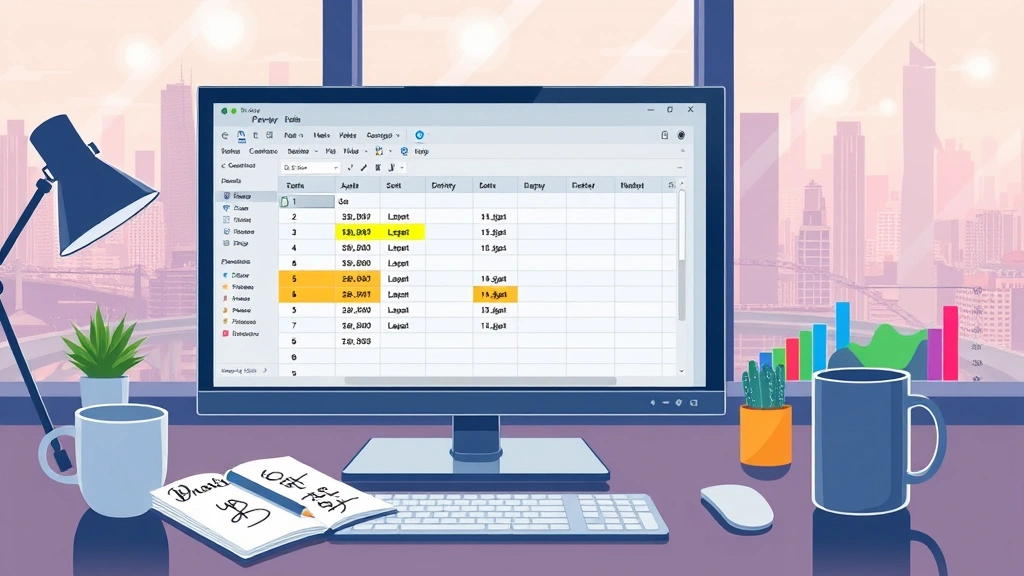
"Replace Values" অপশনে ক্লিক করার পর একটি ছোট ডায়ালগ বক্স খুলবে। এখানে দুটি ইনপুট বক্স থাকবে:
- Value To Find: এই বক্সে আপনি যে ভ্যালুটি পরিবর্তন করতে চান, সেটি লিখুন। যেমন, "ঢাকা সিটি"।
- Replace With: এই বক্সে আপনি যে নতুন ভ্যালুটি দিয়ে পরিবর্তন করতে চান, সেটি লিখুন। যেমন, "ঢাকা"।
আপনি চাইলে "Advanced options" এ ক্লিক করে আরও কিছু বিকল্প দেখতে পারেন, যেমন "Match entire cell contents" (পুরো সেলের সাথে মিলিয়ে পরিবর্তন করা) বা "Find using special characters" (বিশেষ ক্যারেক্টার ব্যবহার করে খোঁজা)।
সবকিছু ঠিক থাকলে "OK" বাটনে ক্লিক করুন। দেখবেন, নির্বাচিত কলামের সব "ঢাকা সিটি" এখন "ঢাকা" হয়ে গেছে!
পদ্ধতি ২: কন্ডিশনাল রিপ্লেসমেন্ট
মাঝে মাঝে আপনার এমন পরিস্থিতি আসতে পারে যেখানে আপনি একটি নির্দিষ্ট শর্তের উপর ভিত্তি করে ভ্যালু পরিবর্তন করতে চান। যেমন, যদি "Age" কলামে "0" থাকে, তাহলে সেটিকে "Unspecified" এ পরিবর্তন করতে চান।
ধাপ ১: কলাম নির্বাচন এবং "Conditional Column" যোগ করা
প্রথমে কলাম নির্বাচন করুন। তারপর "Add Column" ট্যাবে যান এবং "Conditional Column" অপশনটি নির্বাচন করুন।
ধাপ ২: শর্ত নির্ধারণ করুন
একটি নতুন উইন্ডো খুলবে। এখানে আপনি আপনার শর্তগুলো নির্ধারণ করতে পারবেন:
- Column Name: নতুন কলামের একটি নাম দিন, যেমন "Cleaned Age"।
- If: এখানে আপনার শর্ত দিন। যেমন, "Age" কলাম "equals" "0"।
- Output: যদি শর্ত পূরণ হয়, তাহলে কী আউটপুট হবে, তা লিখুন। যেমন, "Unspecified"।
- Else: যদি শর্ত পূরণ না হয়, তাহলে কী হবে, তা নির্ধারণ করুন। এখানে আপনি মূল কলামের ভ্যালুটিই রাখতে পারেন, যেমন "Else" এর নিচে "Age" কলামটি নির্বাচন করুন।
ধাপ ৩: নতুন কলাম থেকে ডেটা ব্যবহার করুন
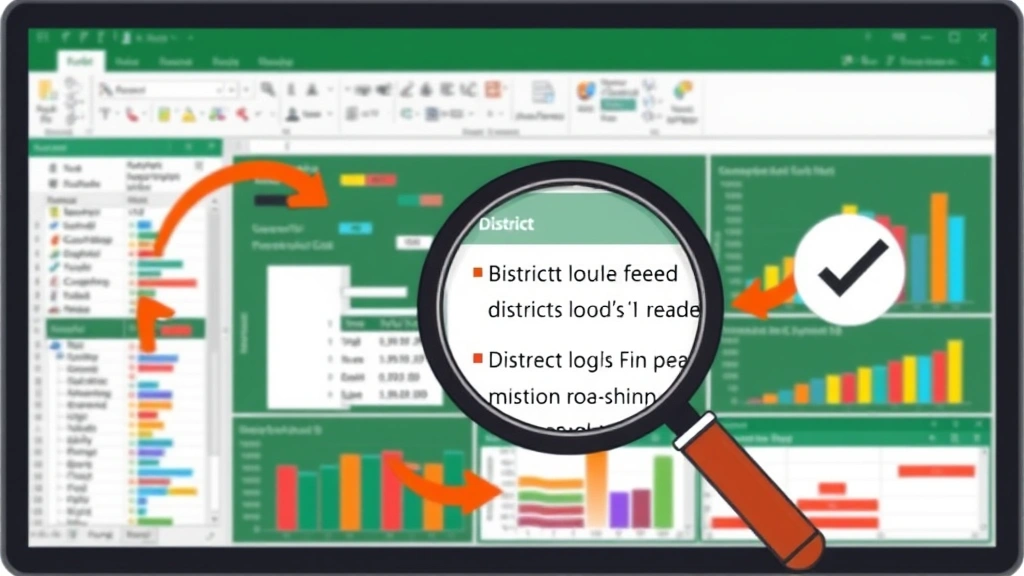
এখন আপনার কাছে একটি নতুন কলাম থাকবে যেখানে শর্ত অনুযায়ী ভ্যালু পরিবর্তন হয়েছে। আপনি এই নতুন কলামটি ব্যবহার করতে পারেন এবং চাইলে পুরোনো কলামটি মুছে ফেলতে পারেন।
পদ্ধতি ৩: "Fill Down" বা "Fill Up" ব্যবহার করে
কখনও কখনও আপনার ডেটাসেটে কিছু ফাঁকা সেল থাকতে পারে যা পূরণ করা প্রয়োজন। বিশেষ করে যখন ডেটা সঠিকভাবে এন্ট্রি করা হয় না।
ধাপ ১: কলাম নির্বাচন করুন
যে কলামে ফাঁকা সেল আছে, সেটি নির্বাচন করুন।
ধাপ ২: "Fill Down" বা "Fill Up" অপশনটি খুঁজুন
"Transform" ট্যাবে যান। সেখানে "Fill" গ্রুপে আপনি "Fill Down" এবং "Fill Up" অপশনগুলো দেখতে পাবেন।
- Fill Down: এটি উপরের সেল থেকে ভ্যালু নিয়ে নিচের ফাঁকা সেলগুলো পূরণ করবে। ধরুন, আপনার কাছে একটি "District" কলাম আছে যেখানে প্রতি জেলার প্রথম সারিতে জেলার নাম আছে, কিন্তু পরের সারিগুলো ফাঁকা। "Fill Down" ব্যবহার করলে ফাঁকা সারিগুলো উপরের জেলার নাম দিয়ে পূরণ হয়ে যাবে।
- Fill Up: এটি নিচের সেল থেকে ভ্যালু নিয়ে উপরের ফাঁকা সেলগুলো পূরণ করবে।
আপনার ডেটা সেট অনুযায়ী সঠিক অপশনটি নির্বাচন করুন।
পদ্ধতি ৪: "Merge Queries" এবং "Lookup" ব্যবহার করে
যদি আপনার কাছে একটি রেফারেন্স টেবিল থাকে যেখানে ভুল ভ্যালু এবং সঠিক ভ্যালুগুলো তালিকাভুক্ত আছে, তাহলে আপনি "Merge Queries" ব্যবহার করে ভ্যালু রিপ্লেস করতে পারেন। এটি অনেকটা VLOOKUP এর মতো কাজ করে।
ধাপ ১: রেফারেন্স টেবিল তৈরি করুন
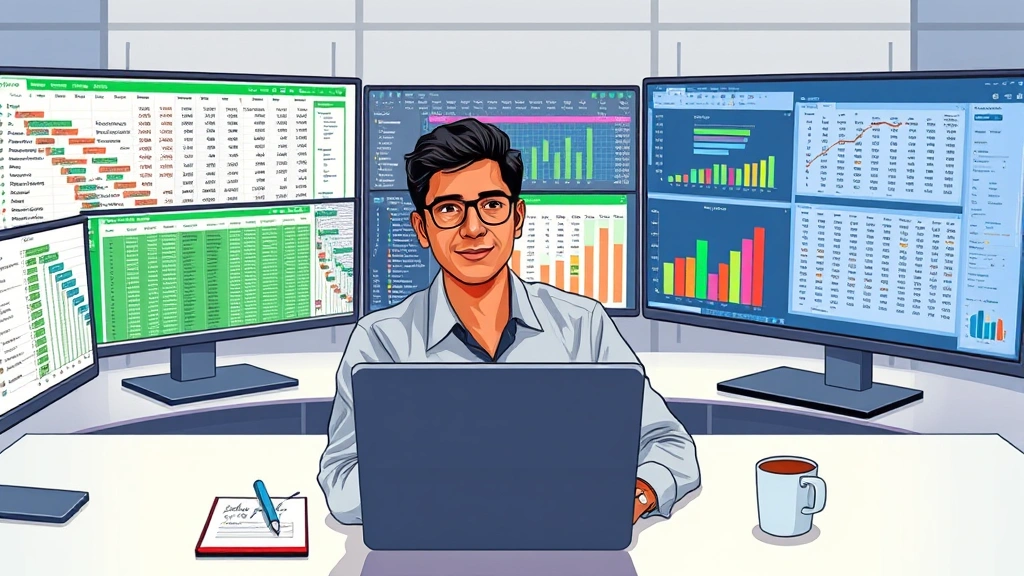
একটি নতুন টেবিল তৈরি করুন যেখানে একটি কলামে ভুল ভ্যালুগুলো এবং অন্য কলামে তাদের সঠিক ভ্যালুগুলো থাকবে। যেমন:
| Incorrect Value | Correct Value |
|---|---|
| ঢাকা সিটি | ঢাকা |
| খুলনা বিভাগ | খুলনা |
| পুরুষ | Male |
ধাপ ২: মূল টেবিলের সাথে রেফারেন্স টেবিল মার্জ করুন
আপনার মূল ডেটা টেবিলে যান। "Home" ট্যাবে "Merge Queries" অপশনটি নির্বাচন করুন।
ধাপ ৩: মার্জ সেটিংস কনফিগার করুন
একটি ডায়ালগ বক্স খুলবে। এখানে:
- আপনার মূল টেবিলটি প্রথম টেবিল হিসেবে নির্বাচন করুন।
- দ্বিতীয় টেবিল হিসেবে আপনার রেফারেন্স টেবিলটি নির্বাচন করুন।
- উভয় টেবিলে যে কলামগুলো মিলিয়ে দেখতে চান, সেগুলো নির্বাচন করুন (যেমন, মূল টেবিলের "City" কলাম এবং রেফারেন্স টেবিলের "Incorrect Value" কলাম)।
- "Join Kind" হিসেবে "Left Outer" নির্বাচন করুন। এটি নিশ্চিত করবে যে মূল টেবিলের সব ডেটা থাকবে, এবং রেফারেন্স টেবিল থেকে শুধু ম্যাচিং ভ্যালুগুলো আসবে।
ধাপ ৪: নতুন কলাম এক্সপ্যান্ড করুন
মার্জ করার পর আপনার মূল টেবিলে একটি নতুন কলাম যুক্ত হবে, যেখানে রেফারেন্স টেবিলের ডেটা থাকবে। এই নতুন কলামটি এক্সপ্যান্ড করুন এবং "Correct Value" কলামটি নির্বাচন করুন।
ধাপ ৫: আসল কলামটি নতুন কলাম দিয়ে প্রতিস্থাপন করুন
এখন আপনার কাছে একটি নতুন কলাম থাকবে যেখানে সঠিক ভ্যালুগুলো আছে। আপনি এই নতুন কলামটি আপনার মূল কলামের জায়গায় রাখতে পারেন এবং পুরোনো কলামটি মুছে ফেলতে পারেন।
পাওয়ার কোয়েরিতে ভ্যালু রিপ্লেস করার সময় কিছু টিপস
- ধাপগুলো সংরক্ষণ করুন: পাওয়ার কোয়েরি আপনার করা প্রতিটি ধাপ "Applied Steps" প্যানেলে সংরক্ষণ করে। এটি আপনাকে যেকোনো সময় পেছনে ফিরে যেতে বা কোনো ধাপ পরিবর্তন করতে সাহায্য করে।
- ছোট ছোট ধাপে কাজ করুন: একবারে অনেক পরিবর্তন না করে ছোট ছোট ধাপে কাজ করুন। এতে ভুল হওয়ার সম্ভাবনা কমে যাবে এবং আপনি সহজেই সমস্যা সমাধান করতে পারবেন।
- কেস সেন্সিটিভিটি: "Replace Values" অপশনে ডিফল্টভাবে কেস সেন্সিটিভিটি থাকে। অর্থাৎ, "ঢাকা" এবং "ঢাকা" আলাদা ধরা হবে। যদি আপনি কেস সেন্সিটিভিটি উপেক্ষা করতে চান, তাহলে "Advanced options" এ গিয়ে "Match entire cell contents" এর টিক তুলে দিন।
- নিয়মিত ডেটা পরীক্ষা করুন: পরিবর্তন করার পর আপনার ডেটা পরীক্ষা করে দেখুন যে সব পরিবর্তন ঠিকঠাক হয়েছে কিনা।
- ব্যাকআপ রাখুন: গুরুত্বপূর্ণ ডেটা নিয়ে কাজ করার আগে সবসময় একটি ব্যাকআপ কপি তৈরি করে রাখুন।
প্রায়শই জিজ্ঞাসিত প্রশ্ন (FAQ)
প্রশ্ন ১: পাওয়ার কোয়েরিতে ভ্যালু রিপ্লেস করার সময় "Error" দেখালে কী করব?
উত্তর: যদি "Error" দেখা যায়, তাহলে কিছু জিনিস পরীক্ষা করে দেখতে পারেন:
- আপনি যে ভ্যালু পরিবর্তন করতে চাইছেন, সেটি সঠিকভাবে টাইপ করেছেন কিনা। বানান ভুল বা অতিরিক্ত স্পেস থাকলে সমস্যা হতে পারে।
- ডেটার ধরন (Data Type) ঠিক আছে কিনা। যেমন, যদি আপনি একটি সংখ্যাকে টেক্সট দিয়ে পরিবর্তন করতে চান, তাহলে ডেটা টাইপের সমস্যা হতে পারে।
- আপনার "Applied Steps" প্যানেলে গিয়ে দেখুন, কোন ধাপে সমস্যা হচ্ছে। সেই ধাপটি মুছে ফেলে আবার চেষ্টা করতে পারেন।
প্রশ্ন ২: আমি কি একাধিক কলামে একসাথে ভ্যালু রিপ্লেস করতে পারি?
উত্তর: সরাসরি "Replace Values" অপশন ব্যবহার করে একাধিক কলামে একসাথে রিপ্লেস করা যায় না। আপনাকে প্রতিটি কলাম আলাদাভাবে নির্বাচন করে রিপ্লেস করতে হবে। তবে, যদি আপনার ডেটা মডেলিং এর অভিজ্ঞতা থাকে, তাহলে আপনি M ল্যাঙ্গুয়েজ ব্যবহার করে কাস্টম ফাংশন তৈরি করে একাধিক কলামে একসাথে রিপ্লেস করতে পারবেন।
প্রশ্ন ৩: পাওয়ার কোয়েরিতে "Case Sensitive" রিপ্লেসমেন্ট কিভাবে বন্ধ করব?
উত্তর: "Replace Values" ডায়ালগ বক্সে "Advanced options" এ ক্লিক করুন। সেখানে "Match entire cell contents" এর টিক তুলে দিলে এটি কেস সেন্সিটিভ হবে না। অর্থাৎ, "Dhaka" এবং "dhaka" উভয়কেই একই ধরা হবে।
প্রশ্ন ৪: রিপ্লেস করার পর যদি আমি পরিবর্তনগুলো ফিরিয়ে আনতে চাই?
উত্তর: পাওয়ার কোয়েরি আপনার প্রতিটি ধাপ "Applied Steps" প্যানেলে সংরক্ষণ করে। আপনি যদি কোনো পরিবর্তন ফিরিয়ে আনতে চান, তাহলে "Applied Steps" প্যানেলে গিয়ে সেই নির্দিষ্ট ধাপটির পাশে থাকা "X" চিহ্নে ক্লিক করে তা মুছে ফেলতে পারেন। এতে আপনার ডেটা আগের অবস্থায় ফিরে যাবে।
প্রশ্ন ৫: পাওয়ার কোয়েরিতে "Text.Replace" ফাংশন ব্যবহার করে কি ভ্যালু রিপ্লেস করা যায়?
উত্তর: হ্যাঁ, পাওয়ার কোয়েরির M ল্যাঙ্গুয়েজে Text.Replace ফাংশন ব্যবহার করে ভ্যালু রিপ্লেস করা যায়। এটি আরও নমনীয়তা প্রদান করে, বিশেষ করে যখন আপনি কাস্টম লজিক প্রয়োগ করতে চান। উদাহরণস্বরূপ, একটি কাস্টম কলাম যোগ করে আপনি Text.Replace([ColumnName], "OldValue", "NewValue") সূত্রটি ব্যবহার করতে পারেন। এটি প্রো ব্যবহারকারীদের জন্য খুবই কার্যকর।
প্রশ্ন ৬: পাওয়ার কোয়েরিতে কি রেগুলার এক্সপ্রেশন (Regex) ব্যবহার করে ভ্যালু রিপ্লেস করা যায়?
উত্তর: সরাসরি "Replace Values" অপশনে রেগুলার এক্সপ্রেশন ব্যবহারের কোনো বিল্ট-ইন অপশন নেই। তবে, M ল্যাঙ্গুয়েজের মাধ্যমে কিছু অ্যাডভান্সড ফাংশন বা কাস্টম কোড ব্যবহার করে রেগুলার এক্সপ্রেশনের মতো কাজ করা সম্ভব। এটি তুলনামূলকভাবে জটিল এবং এর জন্য M ল্যাঙ্গুয়েজ সম্পর্কে ভালো ধারণা থাকতে হয়।
প্রশ্ন ৭: ডেটা সেটে যদি অনেক ভিন্ন ভিন্ন ভুল ভ্যালু থাকে, তাহলে বারবার রিপ্লেস না করে সহজ কোনো উপায় আছে কি?
উত্তর: হ্যাঁ, এই পরিস্থিতিতে "Merge Queries" পদ্ধতিটি খুবই কার্যকর। আপনি একটি রেফারেন্স টেবিল তৈরি করবেন যেখানে সব ভুল ভ্যালু এবং তাদের সঠিক ভ্যালুগুলো তালিকাভুক্ত থাকবে। তারপর সেই রেফারেন্স টেবিল ব্যবহার করে আপনার মূল ডেটা সেট থেকে ভ্যালুগুলো পরিবর্তন করবেন। এটি ম্যানুয়ালি অনেকবার রিপ্লেস করার চেয়ে অনেক বেশিEfficient।
মূল শিক্ষা (Key Takeaways)
- পাওয়ার কোয়েরি ডেটা পরিষ্কার করার জন্য অপরিহার্য: এটি ডেটা ট্রান্সফরমেশন এবং ম্যাশআপের জন্য একটি শক্তিশালী টুল।
- সহজেই ভ্যালু রিপ্লেস করুন: "Replace Values" অপশনটি সবচেয়ে সাধারণ এবং দ্রুত উপায়।
- শর্তসাপেক্ষ পরিবর্তন সম্ভব: "Conditional Column" ব্যবহার করে নির্দিষ্ট শর্তের ভিত্তিতে ভ্যালু পরিবর্তন করা যায়।
- ফাঁকা সেল পূরণ করুন: "Fill Down" এবং "Fill Up" অপশনগুলো ফাঁকা ডেটা পূরণের জন্য কার্যকর।
- রেফারেন্স টেবিল ব্যবহার করুন: "Merge Queries" ব্যবহার করে একটি রেফারেন্স টেবিল থেকে ডেটা পরিবর্তন করা একটি প্রো লেভেলের কৌশল।
- ধাপগুলো সংরক্ষণ করুন এবং পরীক্ষা করুন: "Applied Steps" প্যানেলটি আপনার কাজকে সুরক্ষিত রাখে এবং আপনাকে পরিবর্তনগুলো পর্যালোচনা করতে সাহায্য করে।
- কেস সেন্সিটিভিটি সম্পর্কে সচেতন থাকুন: প্রয়োজনে "Advanced options" ব্যবহার করে কেস সেন্সিটিভিটি নিয়ন্ত্রণ করুন।
উপসংহার
পাওয়ার কোয়েরিতে ভ্যালু রিপ্লেস করা শিখলে আপনার ডেটা পরিষ্কারের কাজটা অনেক সহজ হয়ে যাবে। এটি আপনাকে প্রো-এর মতো ডেটা নিয়ে কাজ করতে সাহায্য করবে এবং আপনার সময় বাঁচাবে। আপনি যখন নির্ভুল ডেটা নিয়ে কাজ করবেন, তখন আপনার বিশ্লেষণগুলোও আরও শক্তিশালী হবে এবং আপনি আরও ভালো সিদ্ধান্ত নিতে পারবেন।
এখন আপনি নিজেই চেষ্টা করে দেখুন! আপনার ডেটা সেটে কিছু ভুল ভ্যালু খুঁজে বের করুন এবং সেগুলো পাওয়ার কোয়েরি ব্যবহার করে পরিবর্তন করুন। আপনার অভিজ্ঞতা কেমন হলো, আমাদের জানাতে ভুলবেন না। আপনার যদি কোনো প্রশ্ন থাকে বা নতুন কোনো টিপস জানতে চান, তাহলে নিচে মন্তব্য করুন। ডেটা পরিষ্কারের এই যাত্রা আপনার জন্য শুভ হোক!


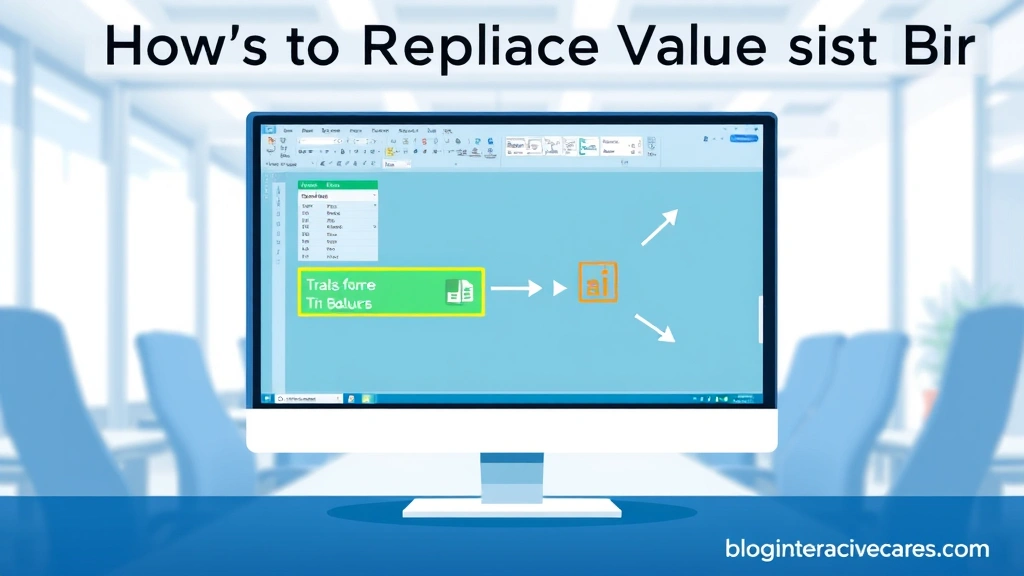
Comments